Как сделать коллаж на компьютере
Данное обучающее видео покажет вам как сделать коллаж на компьютере с помощью сервиса MyCollages.ru
Простота — высшая ступень искусства. Создавать коллажи с помощью сервиса MyCollages.ru также просто как выпить стакан воды. Все что нужно — это перейти на страницу создания коллажей и загрузить ваши фотографии. А дальше, благодаря удобному интерфейсу настроек вы сможете реализовать весь ваш творческий потенциал. Объединяйте ваши любимые фотографии в одно уникальное произведение! Здесь нет преград, вам не нужно ничего скачивать и устанавливать, создавайте коллажи из нескольких фотографий онлайн абсолютно бесплатно. Большая коллекция шаблонов и фото фильтров расширит ваш творческий горизонт!
Всего за 5 простых шагов вы создадите коллаж своей мечты. Инструкция ниже вам в этом поможет.
1. Перейдите на старницу создания коллажей, и выберите с помощью кнопки «шаблоны» в панели навигации понравившийся шаблон.
2. С помощью кнопки настроек вызовите меню настроек и примените необходимые параметры. Вы можете задавать любой размер коллажа в границах не более 2560 пикселей в высоту и ширину. Сделайте коллаж вертикальным, горизонтальным, квадратным, любым, просто изменив цифры в данном меню. Помните, что чем выше вы выбираете разрешение, тем лучшего качества должны быть ваши фотографии. С помощью бегунков в меню «Граница» вы можете выбрать необходимое расстояние между ячейками шаблона и самой границы шаблона. Чтобы сделать коллаж без рамок переместите бегунки до минимума влево. Благодаря меню «радиус» можно закруглять углы фотографий. Меню «заливка фона» дает вам возможность сделать заливку заднего фона шаблона цветом, либо текстурой.
3. Загрузите ваши фотографии. Если вы хотите отредактировать загруженное изображение нажмите на кнопку редактирования фото. Вы можете воспользоваться линейкой, если вам необходимо точно выровнять фотографии.
4. Если вы нажали на кнопку редактирования у вас появится дополнительное меню настроек. Вы можете как угодно перемещать, уменьшать, увеличивать, вращать и отражать ваше изображение, а также применять уникальные фото фильтры
Вы можете как угодно перемещать, уменьшать, увеличивать, вращать и отражать ваше изображение, а также применять уникальные фото фильтры
5. После того как все ячейки коллажа будут заполнены фотографиями, жмите на кнопку сохранить, и полученный коллаж автоматически загрузится на ваш компьютер.
Как сделать коллаж из видео
Как создать видеоколлаж
Хотите оригинально поздравить друга с днем рождения, но ничего не приходит в голову? Наверняка у вас накопилось множество совместных видеороликов. Превратите их в яркий и запоминающийся видеоколлаж, используя Movavi Видеоредактор Плюс! Эта многофункциональная программа поможет вам создать эффектный коллаж с музыкой и различными визуальными эффектами. Ваш подарок произведет впечатление не только на именинника, но и на всех присутствующих на празднике.
Прочтите нашу инструкцию и узнайте, как сделать коллаж из видео.
Скачать бесплатно Скачать бесплатноУстановите и запустите приложение для создания коллажей
Скачайте установочный файл и запустите его. По завершении установки программа откроется автоматически. На стартовом экране выберите Новый проект.
По завершении установки программа откроется автоматически. На стартовом экране выберите Новый проект.
Выберите фон для вашего коллажа
Найдите в списке слева Фоны и выберите фоновый клип для вашего коллажа. Перетащите фон на временную шкалу ниже. Чтобы задать продолжительность клипа, потяните за его правую границу и отпустите в нужном месте, ориентируясь по временной шкале.
Добавьте файлы в программу
Выберите в списке Мои файлы, затем нажмите Добавить файлы и найдите видеоролики, которые вы хотите включить в свой коллаж. Вы также можете использовать контент из коллекции онлайн-видеороликов, предлагаемой нашим партнером VideoBlocks. Для этого выберите Видеоклипы, а затем – Больше видеоклипов.
Создайте коллаж из видеоклипов
По умолчанию видеоклипы, которые вы выбрали для включения в ваш коллаж, будут располагаться справа от фонового клипа на видеодорожке. Чтобы начать делать коллаж, вам нужно создать дополнительную дорожку. Нажмите значок плюса и выберите Добавить трек видео. Затем перетащите один из добавленных клипов на созданный трек дополнительного видео. Чтобы изменить параметры этого клипа, дважды щелкните по нему. Видео отобразится в окне предварительного просмотра. Отрегулируйте размер видеоролика, потянув за края. Чтобы изменить расположение видеоклипа в кадре, перетащите его мышкой в нужное место. Когда закончите редактирование, нажмите кнопку Применить в правом верхнем углу над окном предпросмотра.
Нажмите значок плюса и выберите Добавить трек видео. Затем перетащите один из добавленных клипов на созданный трек дополнительного видео. Чтобы изменить параметры этого клипа, дважды щелкните по нему. Видео отобразится в окне предварительного просмотра. Отрегулируйте размер видеоролика, потянув за края. Чтобы изменить расположение видеоклипа в кадре, перетащите его мышкой в нужное место. Когда закончите редактирование, нажмите кнопку Применить в правом верхнем углу над окном предпросмотра.
Перенесите все остальные клипы для коллажа на дополнительный трек и отредактируйте их, как описано выше.
Добавьте аудио
Вы можете добавить к видеоколлажу музыку или даже наложить свой голос. Прежде чем добавить музыку, отключите звук всех видеоклипов в коллаже, нажав
Чтобы наложить музыку на видео, просто перетащите аудиофайл из папки на компьютере в окно программы и расположите его в нужном месте на временной шкале. Чтобы записать голос, нажмите кнопку с изображением микрофона, а затем – Начать запись. Когда закончите, нажмите Остановить запись.
Чтобы записать голос, нажмите кнопку с изображением микрофона, а затем – Начать запись. Когда закончите, нажмите Остановить запись.
Сохраните коллаж
Нажмите кнопку Сохранить. В появившемся окне выберите формат, в котором будет сохранено видео. Настройте другие параметры сохранения, если требуется, и нажмите Старт.
Вот и все! Не стесняйтесь экспериментировать: с Movavi Видеоредактором Плюс создать захватывающий видеоколлаж для Инстаграма или любой другой соцсети под силу каждому!
Movavi Видеоредактор Плюс
Шаг вперед в создании видео
Редактируйте видео, фото и аудио на монтажном столе
Добавляйте переходы, фильтры и титры
Анимируйте объекты, пользуйтесь расширенной коллекцией медиа
Сохраняйте видео в любом популярном формате
Остались вопросы?
Мы также рекомендуем
App Store: Pic Stitch — Collage Editor
* Один из Top 7 фото приложений и Top 100 приложения за все время в соответствии с Mashable *
Pic стежка это многофункциональные фотоколлаж, что стежки фотографии вместе с более чем 300 макетов коллажей, 20+ фильтрами пакетов, 10+ пограничных пакетов, надежных видео редактирования инструментов и позволяют добавлять музыку в вашу память.
Pic стежка пакеты простой дизайн с мощным редактором фотографий, чтобы дать вам все, что вам хотелось бы иметь, чтобы сделать ваши фотографии просто удивительно. Используйте Pic стежка создать до и после последовательности, объединить большие фотографии в коллаж, или производить фотографические серии. Быстро объединить несколько фотографий и видео в одном красиво обрамленное изображение. Тогда поделитесь своими шедеврами на ваших любимых сетей социальных медиа, включая Facebook, Twitter и Instagram.
Pic стежка известна среди фотографии сообщества в качестве конечного фоторедактор с мощными инструментами коллажа для приготовления и шаблонами. Если вы когда-нибудь задавались вопросом, как социальные медиа, блоггеры авторитетов или создателей контента объединить несколько изображений в один гламурной кадр, это секретный инструмент все они используют, чтобы сделать их фотографии поп!
Обзор:
— Исследовать IOS 14 Виджет Обои показывая свои самые последние коллажи
— Откройте для себя недавних социальных медиа Тенденции Макетов
— Просмотр более 300 различных макетов
— Работа с фото и видео
— 15 различных аспект отношения фото, оптимизированные для совместного использования (т. е. 9×16 формат для социальных историй)
е. 9×16 формат для социальных историй)
— Добавить музыку у вас есть от Apple Music / Itunes
— Настройка фото границ
— Простой в использовании интерфейс
— FX фильтры Удивительные фото
— Пан, поворот, зеркальное отражение, зеркало и масштабирование
— Опубликовать в Facebook, Twitter, Instagram и многое другое
— Сохранить в фотоальбоме
— Высокое разрешение на экспорт
Редактирование фотографий Особенности:
— Быстрый Enhance: привет четкости, декорации, еда, портрет, ночной
— Пакеты фильтров: питание, стиль, сияющая, романтика, нуар, Соли, игрушка камера, чудес, поп-арт, мистика, ностальгия, тонкий, Tital, Wanderlust, JetSet, весна, лето, пляж, слой Pro, кабина Pro, гранж, щетки, визуальный FX, eeeeeats
— Наклейки: украсить ваш коллаж с вашими любимыми наклейками на питании от Giphy
— Текстовый редактор: вставка текста накладками и выберите ваш выбор шрифта стилей, цветов, фонов, теней и многое другое
— Audio Editor: добавить свои любимые песни из Apple Music / ITunes, чтобы принести фотографии в жизнь
— Редактор Drawing: добавить свои собственные прикосновения к каждой фотографии, выбрав инструмент для рисования вашего выбора
— Meme Редактора: превратить фотоколлаж в мема с шаблоном, который добавляет простой текст, где это наиболее важно
— Редактор водяных знаков: добавить свои собственные логотипы бренда или создавать собственные водяные знаки с текстом, даты и времени
— Overlay Editor: круги, пятиугольники, квадраты, прямоугольники, ромбы, линия сетка
— Поворот & Reflect: влево, вправо, горизонтальные, вертикальные
— Портрет Editors: пятна, размытие, отбеливает, красноперка, всплеск, резкость, фокус
— Crop Tool: 1×1, 1×2, 2×1, 4×6, 6×4, 3×4, 4×3, 5×7, 7×5, 8×10, 10×8, 9×16, 16×9
Посмотреть наши Условия предоставления услуг по адресу: https://maplemedia. io/terms-of-service/
io/terms-of-service/
Посмотрите нашу политику конфиденциальности по адресу: https://maplemedia.io/privacy/
Ваш отзыв поможет нам сделать приложение лучше! Если у Вас есть замечания или предложения, пожалуйста, напишите нам по адресу [email protected]
* Mashable Упоминания *
http://mashable.com/2015/12/13/best-iphone-photo-apps-of-all-time
|
|
В фоторедакторе Adobe Lightroom можно эффективно применять модули обрезки и выравнивания изображений. Лайтрум содержит много функциональных инструментов, с помощью которых можно обработать изображения, не открывая Photoshop.
Загрузив папку с фото в программу, можно быстро распечатать красивый коллаж или создать целую фотокнигу о памятном событии. Для удобства ретуширования Lr разделен на специальные модули, в каждом из которых есть свои функции. |
Как обрезать фото в LightroomФункция кадрирования может пригодиться, чтобы создать правильную композицию в кадре и убрать ненужные предметы. Инструмент обрезки находится в фоторедакторе в модуле Develop. На панели инструментов справа от рабочей области расположено окно с опциями обрезки и кадрирования. Чтобы обрезать фото необходимо воспользоваться инструментом Crop Overlay. Функция кадрирования немного отличается от аналогичной в фоторедакторе Ph. Однако, по мнению большинства профессиональных фотографов, инструмент обрезки лучше именно в Lightroom. Для удобства правильного построения кадра на рабочей области располагается вспомогательная сетка. |
|
Как в Lightroom выровнять горизонт
Для того чтобы выровнять горизонт на фото необязательно переходить в другой фоторедактор. В окне редактора воспользуйтесь инструментом «Straighten», который показывает уровень фото. Чтобы выровнять фото нужно перетянуть курсор слева направо вдоль всей линии горизонта. Если фото отредактировано неудачно, достаточно нажать кнопку «Reset» для отмены действия. Также можно воспользоваться ползунком «Angle» — двигая его вправо или влево, вы повернете фото по часовой стрелке или против часовой. |
|
Как подписывать фотографии в Lightroom
Добавление текстовой подписи на фото дает возможность фотографу указать свое авторство и защитить свои работы от незаконного распространения. Далеко не все пользователи добросовестно относятся к чужим работам, выложенным в сети, несмотря на то, что они отмечены водяным знаком. Чтобы поставить свою подпись на фотографиях необходимо предварительно их импортировать в фоторедактор. После того, как фото будут в каталоге, необходимо зайти во вкладку «Metadata» и перейти в «Edit Metadata Presets». В этой локации вы можете внести изменения в метаданные файла. Можно прописать условия копирайта, кому принадлежит авторское право и другие условия. |
|
|
|
Как сделать водяной знак в LightroomПосле внесения информации о копирайте в метаданные файла, нужно поставить водяной знак на самом фото. Для этого, после редактирования все фотографий, на которых вы хотите поставить водяной знак, нужно перейти в окно экспорта. Во вкладке «File» перейдите в «Export».
Чтобы сделать копирайт в Лайтруме нужно внести изменения в меню «Создание водяного знака». |
Как в Lightroom вставить логотипДля обозначения своего авторства необязательно выставлять подпись на фотографии, можно добавить уникальный значок. Авторский логотип будет выделять ваши работы среди других и защищать в некоторой мере от незаконного распространения. Вы можете вставить свой логотип на фото, зайдя в меню «Watermarking». Обратите внимание, что в самом фоторедакторе Lightroom вы не имеет возможности создать логотип. Его можно только загрузить через меню. Для того чтобы создать красивый уникальный логотип можно воспользоваться функциональной программой Adobe Photoshop. |
|
|
|
Как сделать коллаж в Lightroom
Если вам необходимо создать коллаж, то более подходящим для этого является фоторедактор Photoshop. На панели «Collections» предусмотрена возможность делать «Print». Используя данную функцию, вы можете распечатывать комплекты фотографии в определенном шаблоне. Среди различных макетов есть опция «Single Image», где вы можете расположить множество изображений в одном размере. |
Как сделать фотокнигу в Lightroom
Один из модулей программы специально предназначен для удобного создания фотокниг. Для начала вам необходимо во вкладке «Library» выбрать все фото, которые вы хотите добавить в фотокнигу. Можно сразу задать порядок изображений, что впоследствии не редактировать последовательность. В модуле «Book» расположены все функции, с помощью которых вы можете самостоятельно создать книгу с фото. Для настройки параметров книги перейдите в панель «Book Settings». Здесь предусмотрена функция выбора размера книги, типа бумаги и обложки. Благодаря широким возможностям работы с пресетами, вы имеет возможность создать индивидуальные шаблоны, которые можно применять к изображениям в фотокниге. |
|
|
|
Как в Lightroom сделать слайд-шоуДля создания слайд-шоу в Лайтруме специально предусмотрен одноименный модуль «Slideshow». Чтобы понять принцип его работы необходимо попробовать добавить в коллекцию несколько фотографий и самостоятельно установить настройки показа. Для упрощенного создания слайд-шоу рекомендуем предварительно создать отдельную коллекцию с изображениями.
Чтобы изменить порядок показа файлов, их можно перетащить на рабочей области в нужной последовательности. |
Как сделать индекс-принт в LightroomКак правило, при подготовке крупных фотоотчетов, в качестве предпросмотра для масштабных фотосессий создаются коллажи из фото, включенных в данный проект. Такие коллажи называются индекс-принтами и могут быть созданы в Лайтруме. Чтобы сделать фотоколлаж-вступление, ознакомьтесь с порядком создания коллажа в фоторедакторе. Вам понадобится модуль Print, где в настройках нужно будет указать размеры шаблона при печати, размер фото для индекс-принта и варианты оформления. Можно создать решетку из фотографий одинакового размера, либо сделать индивидуальный макет с использованием разных по размеру изображений. |
|
Как правильно сделать коллаж | составляем коллажи правильно
03 августа 2019 Автор статьи: Таисия ЛапинаКоллаж из фотографий — это оригинальное украшение интерьера, а также великолепная возможность слить воедино несколько снимков и наделить их общим смыслом. Чтобы правильно сделать коллаж, не нужно быть профессионалом, самое главное — неуемная фантазия и творческий подход к работе.
Чтобы правильно сделать коллаж, не нужно быть профессионалом, самое главное — неуемная фантазия и творческий подход к работе.
Сейчас можно встретить огромное количество коллажей самых разнообразных стилей и направлений. Это могут быть коллажи-постеры, тематические коллажи, посвященные тому или иному событию, коллажи-поздравления и т.п. Любой коллаж не только объединяет в себе несколько снимков, он рассказывает нам целую историю о жизни или увлечениях его владельца. Поэтому, чтобы правильно сделать коллаж, нужно максимально ответственно подойти к процессу его создания.
Создавайте свои лучшие коллажи из фотографий легко! Скачатьвсего 226 Мб Работает на Windows 10, 8, 7, XP, Vista
Содержание:
Как правильно сделать коллаж?
На какие моменты мы должны обратить внимание?
1. Фотографии. Снимки, используемые в коллаже должны быть качественными. Например, если вы хотите сделать коллаж желаний, на одном листе нужно будет уместить большое количество фотографий. При уменьшении размера снимков в коллаже их качество будет теряться. Поэтому, чтобы правильно сделать коллаж, нужно позаботиться об этой проблеме заблаговременно.
Фотографии. Снимки, используемые в коллаже должны быть качественными. Например, если вы хотите сделать коллаж желаний, на одном листе нужно будет уместить большое количество фотографий. При уменьшении размера снимков в коллаже их качество будет теряться. Поэтому, чтобы правильно сделать коллаж, нужно позаботиться об этой проблеме заблаговременно.
2. Тема. Перед началом работы вы должны определить тематику вашего коллажа и подобрать такие снимки, которые бы наилучшим образом ее отражали. Если вы готовите коллаж, посвященный вашему отпуску, отберите самые лучшие и яркие кадры. Снимки должны сами «рассказывать» зрителю всю историю вашего путешествия.
3. Композиция. Если вы хотите правильно сделать коллаж, обратите особое внимание на расположение его составляющих. Ведь коллаж может состоять не только из фотографий, в нем могут присутствовать украшения, надписи и другие декоративные элементы. Позаботьтесь о том, чтобы части коллажа гармонично сочетались друг с другом.
4. Оформление. Еще один важный этап подготовки любого коллажа — это его оформление. Как уже говорилось выше, в коллаже вы можете использовать всевозможные варианты дизайна: декоративные рамки, клипарт, обработку краев снимка и многое другое. Коллаж из фотографий с искусно подобранным оформлением придаст интерьеру неповторимую индивидуальность и особый шарм. Однако, если вы хотите правильно сделать коллаж, не стоит перегружать его излишним декором.
Подбор масок для фотографий
5. Программа. Если вы решили сделать коллаж из фотографий, особое внимание уделите выбору графического редактора. Программа должна быть надежной и качественной. Мы рекомендуем использовать редактор ФотоКОЛЛАЖ от AMS Software. Программа ФотоКОЛЛАЖ — это универсальный инструмент для подготовки красочных коллажей самых разнообразных стилей. Продукт прост и удобен в использовании, что позволяет его освоить его всего за несколько применений. Программа включает большой набор функций, чтобы вы могли правильно сделать коллаж и подобрать к нему оригинальное оформление.
Программа включает большой набор функций, чтобы вы могли правильно сделать коллаж и подобрать к нему оригинальное оформление.
Мы перечислили лишь некоторые моменты, на которые следует опираться, если вы хотите правильно сделать коллаж. Однако конечный результат зависит только от ваших стараний и умения воплощать творческие идеи в жизнь.
Другие интересные статьи:
Как создать коллаж: топ-5 бесплатных фоторедакторов
Мы нашли лучшие бесплатные программы для обработки и редактирования фотографий. У каждой из них есть свои преимущества, но все они помогут составить интересные коллажи, украсить фото или создать собственную открытку.
Fotor
Fotor — одна из самых простых программ для составления коллажей. Кроме создания композиций из фотографий, Fotor поможет отредактировать изображения или сделать дизайн для интернет-страницы. Коллажи здесь можно составлять не больше, чем из девяти снимков, и украшать их необычными рамками.
Программа работает с системами Windows, Android и iOS, но сервис Fotor также доступен онлайн. Для сохранения своих работ на сайте вам придется завести аккаунт или авторизоваться с помощью Facebook. Что особенно приятно — программа полностью на русском языке.
Скачать FotorAshampoo Photo Commander Free
С помощью программы Ashampoo Photo Commander Free можно отредактировать и скомбинировать в коллаж свои любимые фотографии. Кроме того, у разработчиков есть специальный инструмент Ashampoo Web, который поможет бесплатно хранить и распространять ваши работы в интернете. Интерфейс приложения переведен на русский язык, программа доступна для Windows 7, 8, 8.1 и 10.
Скачать Ashampoo Photo Commander FreeToolwiz Pretty Photo
Программа Toolwiz Pretty Photo предлагает большой выбор макетов для составления фото-коллажа и множество фильтров для редактирования ваших снимков. Сервис подойдет для обработки портретных фото — здесь есть специальные инструменты для добавления макияжа, изменения цвета кожи и сглаживания теней.
Toolwiz Pretty Photo доступна для ОС Windows на английском языке, но отсутствие русского перевода не станет проблемой — интерфейс программы интуитивно понятен.
Скачать Toolwiz Pretty PhotoFotowall
Бесплатная программа Fotowall поможет с легкостью обрабатывать изображения, создавать собственные календари, коллажи и постеры. У приложения простой и понятный интерфейс, который предлагает пользователю массу полезных инструментов для редактирования фотографий.
Свои коллажи здесь можно украсить рамками, добавить на них текст и настроить все параметры композиции вручную или автоматически. Программа Fotowall доступна на английском языке для ОС Windows.
Скачать FotowalPicasa
Бесплатная программа Picasa от Google предназначена для удобного хранения и обработки фотографий. С ее помощью можно создать очень симпатичный фото-коллаж, используя при этом сразу много изображений. Picasa сама распознает все снимки на вашем гаджете, а вам останется только выбрать, какие из них вы хотите скомпоновать или отредактировать с помощью встроенных инструментов, фильтров и эффектов.
К сожалению, Google прекратила дальнейшую разработку Picasa, но использовать программу все равно можно. Сервис доступен для ПК и смартфонов.
Скачать Picasa для AndroidЧитайте также:
Фото: компании-разработчики, pexels.com
Как сделать фото коллаж из цветов в Фотошопе
В этом уроке мы будем создавать цветочный коллаж с текстом в Фотошопе.
Цветочная типографика – это тренд в дизайне, сочетающий цветочные элементы и трехмерный текст. В этом уроке вы узнаете, как сделать ваш собственный цветочный шрифтовой дизайн, используя изображение цветов, текст и несколько стилей слоев, фильтров, текстур и корректирующих слоев. Давайте начнем!
Шаг 1.
Создание нового документаСоздайте новый документ 3000 х 3000 пикселей. Поместите изображение цветов над фоновым слоем.
Поместите изображение цветов над фоновым слоем.
Шаг 2.
Коррекция оттенка цветов.В меню выберите Изображение > Коррекция > Сочность (Image > Adjustments > Vibrance) и измените значение Сочность (Vibrance) на -10.
Шаг 3.
Коррекция оттенка цветов.Далее выберите в меню Изображение > Коррекция > Оттенок/Насыщенность (Image > Adjustments > Hue/Saturation) и установите значение Насыщенность (Saturation) на -10.
Шаг 4.
Коррекция оттенка цветов.В меню перейдите в Изображение > Коррекция > Цветовой баланс (Image > Adjustments > Color Balance) и установите значения Цветовых уровней (Color Levels) на -10, -2 и 13, как показано ниже:
Шаг 5.
Коррекция оттенка цветов.
Скопируйте слой с цветами, затем кликните по иконке Добавить маску слоя (Add layer mask), расположенной внизу панели Слои (Layers).
Убедитесь, что выбрана миниатюра маски и залейте ее черным цветом.
Шаг 6.
Создание текстаСоздайте текстовый объект белого цвета, используя шрифт Big John Regular. Вы можете использовать любой шрифт и его размер по желанию, но более жирные шрифты большого размера смотрятся лучше. В данном уроке мы используем размер шрифта 765 пунктов.
Если вы хотите разместить буквы отдельно, создайте для каждой из них отдельный слой и расположите их, как вам понравится, над слоем с цветами.
Шаг 7.
Создание текстаСгруппируйте текстовые слои и поместите эту группу между двух слоев с цветами.
Шаг 8.
Создание текстаУменьшите Непрозрачность (Opacity) группы с текстом так, чтобы вы могли четко видеть и текст, и детали фоновой картинки.
Шаг 9.
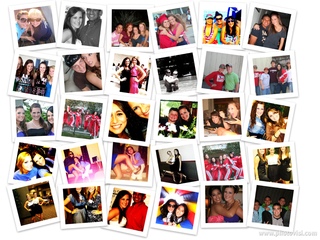 Создание цветочных элементов на верхнем слое
Создание цветочных элементов на верхнем слоеВозьмите Инструмент Кисть — Brush Tool (B) с жестким контуром и установите Основной цвет на белый.
Кликните на маске сдублированного цветочного слоя и затем начните рисовать кистью по тем частям цветов, которые вы хотите оставить перед текстом.
Вы можете использовать клавишу [, чтобы уменьшать, и клавишу ], чтобы увеличивать размер кисти. Не поленитесь потратить время, чтобы аккуратно прорисовать те части, которые вы выбрали.
Шаг 10.
Создание цветочных элементов на верхнем слоеЕсли вы захотите скрыть некоторые части, то вам нужно будет всего лишь установить основной цвет на черный и так же прорисовать их кистью.
Используйте клавишу Х, чтобы переключиться между Основным и Фоновым цветом (черным и белым).
Также вы можете использовать инструменты выделения чтобы закрашивать нужные части.
Шаг 11.
Создание цветочных элементов на верхнем слоеКогда вы закончите с этой частью, установите значение Непрозрачность (Opacity) слоя с текстом снова на 100% и проверьте, все ли выглядит так, как вы хотели.
Шаг 12.
Создание цветочных элементов на верхнем слоеПриблизьте те участки, которые требуют доработки. Этот процесс занимает довольно много времени, но он важен для получения безупречного окончательного результата.
Шаг 13.
Создание тениКликните правой кнопкой мыши, удерживая при этом клавишу Ctrl по миниатюре маски скопированного слоя с цветами, чтобы создать выделение.
Шаг 14.
Создание тениСоздайте новый слой над группой с текстом. Это будет слой для теней.
Далее выберите Инструмент Заливка — Paint Bucket Tool (G), снимите галочку в поле Смежные пиксели (Contiguous) на панели опций инструмента вверху. Залейте выделение черным цветом.
Залейте выделение черным цветом.
Правой кнопкой кликните по слою с тенью и выберите пункт Преобразовать в смарт-объект (Convert to Smart Object).
Шаг 15.
Создание тениВ меню выберите Фильтр > Размытие > Размытие по Гауссу (Filter > Blur > Gaussian Blur) и поставьте значение радиуса (Radius) на 7.
Шаг 16.
Создание тениИспользуйте Инструмент Перемещение — Move Tool (V) и передвиньте тени немного вниз.
Вы заметите, что тень появилась и в некоторых стертых областях. Чтобы исправить это, вам нужно сделать их снова видимыми в маске скопированного цветочного слоя.
Для этого выберите Инструмент Кисть — Brush Tool (B), перейдите на маску скопированного цветочного слоя, выставьте основной цвет на белый и закрасьте ненужные части.
Шаг 17.
Создание тени
Вы можете использовать меньшую жесткость кисти, чтобы растушевать эти области и сделать незаметный переход.
В случае необходимости вы даже можете создать маску слоя с тенями, чтобы стереть ненужные части, или можете добавить больше теней на самом слое.
Шаг 18.
Создание тениКогда вы закончите, измените режим наложения слоя с тенями на Умножение (Multiply) и поставьте Непрозрачность (Opacity) на 30%.
Шаг 19.
Убираем белый фонВыберите инструмент Волшебная палочка (Magic Wand Tool), снимите галочку в поле Смежные пиксели (Contiguous) на панели опций инструмента вверху и затем кликните на белой области, чтобы выделить ее.
В зависимости от того, какое именно изображение цветов вы используете, вам могут понадобиться и другие инструменты, чтобы удалить фон, например Инструмент Магнитное Лассо (Magnetic Lasso Tool) или Инструмент Быстрое выделение (Quick Selection Tool).
Шаг 20.
Убираем белый фон
Выберите пункт меню Выделение > Инвертировать (Select > Inverse) и создайте маску слоя, чтобы скрыть белый фон.
Шаг 21.
Убираем белый фонСнова выделите белую область (теперь это будет пустая область на слое с цветами), и затем кликните на маске скопированного слоя с цветами и залейте выделение черным цветом.
Выберите в меню Выделение > Снять выделение (Select > Deselect) или нажмите комбинацию клавиш Ctrl + D.
Шаг 22.
Добавление градиентной заливки фонаПродублируйте фоновый слой (Background).
Шаг 23.
Добавление градиентной заливки фонаДва раза щелкните по копии фонового слоя и примените эффект Наложение градиента (Gradient Overlay) со следующими настройками:
- Check the Dither box
Поставьте галочку в окошке Сглаживание (Dither) - Style: Radial
- Стиль: Радиальный
- Scale: 150%
- Масштаб: 150%
- Click the Gradient box to create the gradient using the colors #ffffff to the left and #559793 to the right.

- Кликните по выпадающему меню Градиент (Gradient) и создайте градиент, используя цвета: #ffffff крайний левый и #559793 крайний правый.
Шаг 24.
Добавление градиентной заливки фонаКонечно, вы можете использовать любую другую градиентную заливку по желанию.
Шаг 25.
Создание тени цветочного фонаВыделите маску слоя с цветами, кликнув по миниатюре маски.
Шаг 26.
Создание тени цветочного фонаСоздайте новый слой над фоновым слоем, и залейте выделенную область черным цветом, снимите выделение.
Шаг 27.
Создание тени цветочного фонаДвойным щелчком мыши кликните по этому слою и примените эффект Наложение градиента (Gradient Overlay) со следующими настройками:
- Check the Dither box
Поставьте галочку в окошке Сглаживание (Dither) - Style: Radial
- Стиль: Радиальный
- Scale: 150%
- Масштаб: 150%
- Click the Gradient box to create the gradient using the colors #f7f7f7 to the left and #555555 to the right.

- Кликните по выпадающему меню Градиент (Gradient) и создайте градиент, используя цвета: #f7f7f7 крайний левый и #555555 крайний правый
Шаг 28.
Создание тени цветочного фонаПреобразуйте слой в Смарт-объект, затем измените его режим наложения на Линейный затемнитель (Linear Burn) и установите его Непрозрачность (Opacity) на 70%
Шаг 29.
Создание тени цветочного фонаВыберите в меню Фильтр > Размытие > Размытие по Гауссу (Filter > Blur > Gaussian Blur) и измените радиус (Radius) на 10.
Шаг 30.
Создание тени цветочного фонаНажмите Ctrl + T чтобы перейти к трансформированию объекта.
Кликните правой кнопкой мыши и выберите Искажение (Warp). Далее в выпадающем списке на панели опций вверху выберите пункт Рыбий глаз (Fisheye). Скорректируйте настройки, если нужно и примените изменения, нажав кнопку переключения режимов трансформирования, как показано на рисунке ниже:
Шаг 31.
 Создание тени цветочного фона
Создание тени цветочного фонаТеперь измените размер и положение тени, как вам нравится и снова нажмите кнопку переключения режимов, чтобы применить все изменения.
Шаг 32.
Стилизация текстаДобавьте Внутреннюю тень с такими настройками:
- Opacity: 23%
- Непрозрачность (Opacity): 23%
- Size: 10
- Размер (Size): 10
Шаг 33.
Стилизация текстаДобавьте эффект Тень с такими настройками:
- Opacity: 35%
- Непрозрачность (Opacity): 35%
- Uncheck the Use Global Light box
- Уберите галочку в окошке Использовать глобальное освещение (Use Global Light )
- Angle: 90
Угол (Angle): 90 - Distance: 22
- Смещение (Distance): 22
- Size: 57
- Размер (Size): 57
Шаг 34.
 Создание слоев с фильтрами
Создание слоев с фильтрамиВыделите все сочетанием клавиш Ctrl + A, затем выберите в меню Редактировать > Скопировать совмещенные данные (Edit > Copy Merged), далее Редактировать > Вклеить (Edit > Paste)
Шаг 35.
Создание слоев с фильтрами
Поместите вклеенное изображение наверх всех слоев, можете переименовать его в Фильтры 1, затем преобразуйте его в Смарт-объект (Smart Object).
Затем измените режим наложения слоя (Blend Mode) на Мягкий свет (Soft Light ) с Непрозрачностью (Opacity) в 20%.
Шаг 36.
Создание слоев с фильтрамиСдублируйте слой с фильтром, можете назвать его Фильтры 2 и измените его Непрозрачность (Opacity) на 50%
Шаг 37.
Применение фильтров
Выделите слой Фильтры 1, затем в меню выберите Фильтр > Галерея фильтров > Эскиз (Filter > Filter Gallery > Sketch).
Выберите фильтр Линогравюра (Stamp), далее установите значение Баланс тени/света (Light/Dark Balance) на 45 и Смягчение (Smoothness) на 1.
Это сделает изображение больше похожим на иллюстрацию
Шаг 38.
Применение фильтровВыделите слой Фильтры 2 и затем в меню выберите Фильтр > Другие > Цветовой контраст (Filter > Other > High Pass) и измените Радиус (Radius) на 10.
Шаг 39.
Добавление текстуры и финальный корректирующий слойПоместите изображение с текстурой зернистой бумаги наверх всех слоев, измените ее размер на свое усмотрение. Затем поменяйте режим наложения (Blend Mode) слоя на Умножение (Multiply) и установите его Непрозрачность (Opacity) на 50%
Шаг 40.
Добавление текстуры и финальный корректирующий слой
Кликните по иконке Создать новый корректирующий слой или заливку Create new fill or adjustment layer) и выберите Черно-белый (Black White).
Шаг 41.
Добавление текстуры и финальный корректирующий слойИзмените Режим наложения (Blend Mode) корректирующего слоя на Линейный затемнитель (Linear Burn) с Непрозрачностью (Opacity) 50%. Это позволит сделать тонкую цветокоррекцию конечного результата.
Шаг 42.
Финальное изображениеВ этом уроке мы сделали цветокоррекцию изображения с цветами, использовали маски слоев и добавили простой текст. Затем мы стилизовали слои, добавляя различные тени и простые градиентные заливки.
Затем мы применили несколько фильтров и добавили текстуру, чтобы придать изображению изюминку.
Ссылка на источник
Free Collage Maker: создание фотоколлажей
Поднимите фотоколлажи на новый уровень с помощью мультимедийных элементов с помощью Adobe Spark Post. Загрузите свои изображения или выберите один из стоковых изображений Adobe. Вставьте текст и проявите творческий подход с типографикой и шрифтами. Добавьте наклейки, значки и привлекательные цвета. Сделайте простой коллаж или наполненный деталями.
Вставьте текст и проявите творческий подход с типографикой и шрифтами. Добавьте наклейки, значки и привлекательные цвета. Сделайте простой коллаж или наполненный деталями.
Начни с вдохновения.
Мы предлагаем вам тысячи профессионально разработанных шаблонов, чтобы вы никогда не начинали с чистого листа.Ищите по платформе, задаче, эстетике, настроению или цвету, чтобы вдохновение всегда было у вас под рукой. Найдя рисунок, с которого можно начать, коснитесь или щелкните, чтобы открыть документ в редакторе.
Сделайте ремикс, чтобы сделать его своим.
Есть много способов персонализировать шаблоны фотоколлажей. Измените копию и шрифт. Добавьте изображения к своим фотографиям. Или просматривайте тысячи бесплатных изображений прямо в Adobe Spark. Уделите столько времени, сколько хотите, чтобы изображение было вашим собственным.В премиум-плане вы даже можете автоматически применять логотип, цвета и шрифты вашего бренда, так что вы всегда будете #onbrand.
Поднимите чутье.
С помощью эксклюзивных дизайнерских ресурсов Adobe Spark легко придать вашим проектам изюминку и индивидуальность. Добавляйте анимированные стикеры от GIPHY или применяйте текстовую анимацию для коротких графических видеороликов одним касанием. Мы позаботились обо всех скучных технических вещах, чтобы вы могли сосредоточиться на своем сообщении и стиле. Вы также можете добавить соавторов в свой проект, чтобы у вас было больше практических навыков, чтобы воплотить свой дизайн в жизнь.
Измените размер, чтобы контент стал еще шире.
Прошли те времена, когда приходилось запоминать размеры изображений для каждой отдельной платформы. Выбрав понравившийся дизайн, вы можете легко изменить его для любых печатных нужд или социальных сетей с помощью удобной функции автоматического магического изменения размера в Adobe Spark. Дублируйте проект, измените размер и выберите платформу, для которой вы хотите его адаптировать, а наш ИИ позаботится обо всем остальном. Бум. Контент для всех ваших каналов в кратчайшие сроки.
Сохраните и поделитесь своим фотоколлажем.
Adobe Spark сохраняет для вас все ваши проекты в папке Adobe Spark Projects, поэтому вы можете в любой момент приостановить работу и вернуться к коллажу, когда будете готовы. Загрузите готовый коллаж из рабочего места. Оттуда вы можете распечатать свой коллаж в виде открыток, листовок, приглашений и т. Д., Что вам подходит. Вы также можете поделиться своим коллажем в Интернете с друзьями, семьей или всем миром.
Висят ли они на наших стенах или служат обоями нашего смартфона, фотоколлажи — отличный способ отметить лучшие времена вместе с лучшими людьми.Без всякого дизайнерского опыта вы можете создать свой собственный коллаж и позволить своему творчеству объединить все ваши прекрасные воспоминания. Сделайте что-то особенное, добавив в коллаж цвета, графику и текст. Adobe Spark Post позволяет легко, бесплатно и весело создавать и публиковать свои проекты, чтобы вы могли сразу же вернуться к более незабываемым воспоминаниям с любимыми людьми.
Adobe Spark — бесплатный онлайн-коллаж для создания коллажей, который позволяет настраивать дизайн так, как вы хотите.Зачем платить за программное обеспечение, когда все необходимое находится в одном месте и совершенно бесплатно? Без каких-либо знаний в области программирования или дизайна вы можете создать визуальное напоминание о самых важных моментах в вашей жизни, используя только шаблон фотоколлажа и свое творчество. Это бесплатное средство для создания фотоколлажей — то, что вы можете использовать, чтобы создать особые моменты вашей жизни. Adobe Spark исключительно прост в использовании — и при этом доставляет массу удовольствия.
Free Happy Birthday Collage Maker
Новый инструмент макета Adobe Spark Post предлагает вам добавить несколько изображений в ваш коллаж, чтобы вы могли привлечь внимание к одной фотографии или использовать дюжину, чтобы рассказать целую историю.Празднование дня рождения согревает ваше сердце, а затем проходит мимо, прежде чем вы об этом узнаете. Отметьте один год или всю жизнь с помощью коллажа на день рождения Adobe Spark Post.
Отметьте один год или всю жизнь с помощью коллажа на день рождения Adobe Spark Post.
Начни с вдохновения.
Мы предлагаем вам тысячи профессионально разработанных шаблонов, чтобы вы никогда не начинали с чистого листа. Ищите по платформе, задаче, эстетике, настроению или цвету, чтобы вдохновение всегда было у вас под рукой. Найдя рисунок, с которого можно начать, коснитесь или щелкните, чтобы открыть документ в редакторе.
Сделайте ремикс, чтобы сделать его своим.
Есть много способов персонализировать шаблоны коллажей на день рождения. Измените копию и шрифт. Добавьте изображения к своим фотографиям. Или просматривайте тысячи бесплатных изображений прямо в Adobe Spark. Уделите столько времени, сколько хотите, чтобы изображение было вашим собственным. В премиум-плане вы даже можете автоматически применять логотип, цвета и шрифты вашего бренда, так что вы всегда будете #onbrand.
Поднимите чутье.
С помощью эксклюзивных дизайнерских ресурсов Adobe Spark легко придать вашим проектам изюминку и индивидуальность. Добавляйте анимированные стикеры от GIPHY или применяйте текстовую анимацию для коротких графических видеороликов одним касанием. Мы позаботились обо всех скучных технических вещах, чтобы вы могли сосредоточиться на своем сообщении и стиле. Вы также можете добавить соавторов в свой проект, чтобы у вас было больше практических навыков, чтобы воплотить свой дизайн в жизнь.
Добавляйте анимированные стикеры от GIPHY или применяйте текстовую анимацию для коротких графических видеороликов одним касанием. Мы позаботились обо всех скучных технических вещах, чтобы вы могли сосредоточиться на своем сообщении и стиле. Вы также можете добавить соавторов в свой проект, чтобы у вас было больше практических навыков, чтобы воплотить свой дизайн в жизнь.
Измените размер, чтобы контент стал еще шире.
Прошли те времена, когда приходилось запоминать размеры изображений для каждой отдельной платформы. Выбрав понравившийся дизайн, вы можете легко изменить его для любых печатных нужд или социальных сетей с помощью удобной функции автоматического магического изменения размера в Adobe Spark.Дублируйте проект, измените размер и выберите платформу, для которой вы хотите его адаптировать, а наш ИИ позаботится обо всем остальном. Бум. Контент для всех ваших каналов в кратчайшие сроки.
Загрузите, поделитесь или распечатайте.
Закончив дизайн, экспортируйте его в любой печатный или онлайн-формат. Вы можете отправить его по электронной почте на сайт с дизайном календаря, опубликовать в социальных сетях или распечатать и представить как личное произведение искусства.
Вы можете отправить его по электронной почте на сайт с дизайном календаря, опубликовать в социальных сетях или распечатать и представить как личное произведение искусства.
Когда вы открываете свой новый проект коллажа, ваши творческие способности безграничны.Шаблоны Adobe Spark Post упрощают создание дизайна, оставляя вам все удовольствие от создания коллажей без головной боли с ножницами и клеем. Лучше всего то, что вы можете виртуально экспериментировать с фотофильтрами, тщательно подобранными палитрами и дизайнерскими макетами — и все это без доработки дизайна до тех пор, пока вы не будете готовы.
Думайте о нашем создателе коллажей Happy Birthday как о маленькой тихой машине времени. Возьмите изображения, которые говорят с вами наиболее убедительно, и соедините их вместе, чтобы они рассказали историю. Независимо от того, дарите ли вы печатный коллаж в качестве особого подарка или отправляете его всем, кто помогал вам отпраздновать это событие, вы дарите то, что невозможно купить за деньги: воспоминания, которые можно подержать в руке.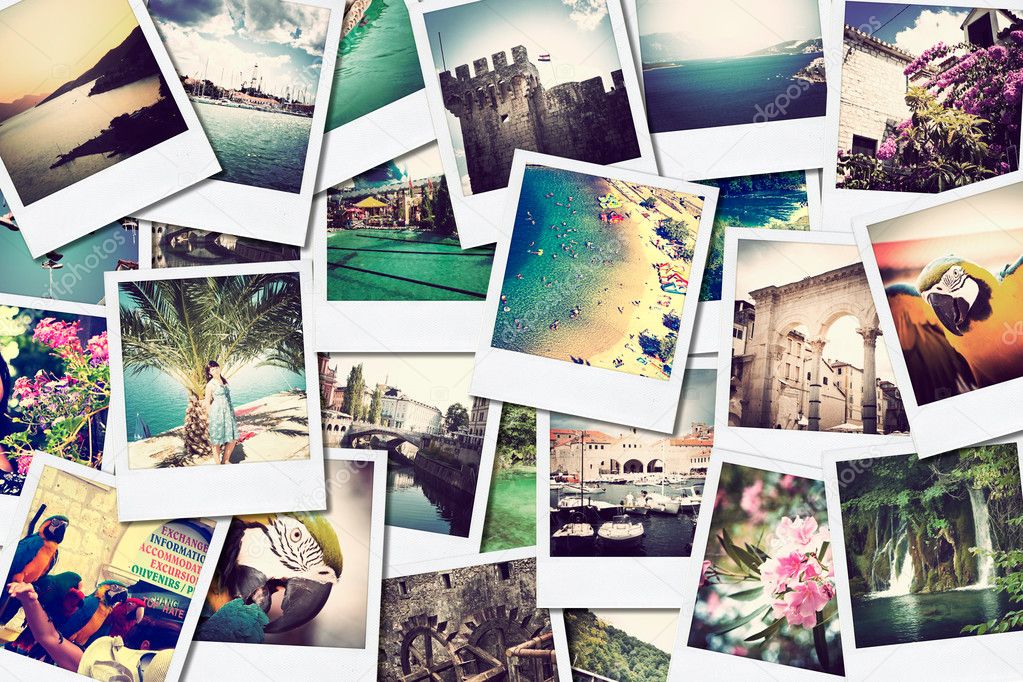
Бесплатные пользовательские шаблоны коллажей для Instagram
Создавайте потрясающие коллажи из Instagram с помощью Adobe Spark Post.
Создавайте увлекательные фотоколлажи для своего Instagram с помощью Adobe Spark. Изучите профессионально разработанные шаблоны, которые вдохновят вас, а затем выберите один из них, в который вы хотите добавить свои изображения. Добавьте свои фотографии в коллаж, стоковые фотографии из библиотеки Adobe Spark или даже другие элементы, такие как значки или текстовые поля. Это так же просто, как выбрать шаблон, настроить и поделиться им.
Создайте коллаж в Instagram прямо сейчас
Как сделать коллаж из Instagram.
Начни с вдохновения.
Мы предлагаем вам тысячи профессионально разработанных шаблонов, чтобы вы никогда не начинали с чистого листа. Ищите по платформе, задаче, эстетике, настроению или цвету, чтобы вдохновение всегда было у вас под рукой; как только вы найдете графику, с которой нужно начать, коснитесь или щелкните, чтобы открыть документ в редакторе.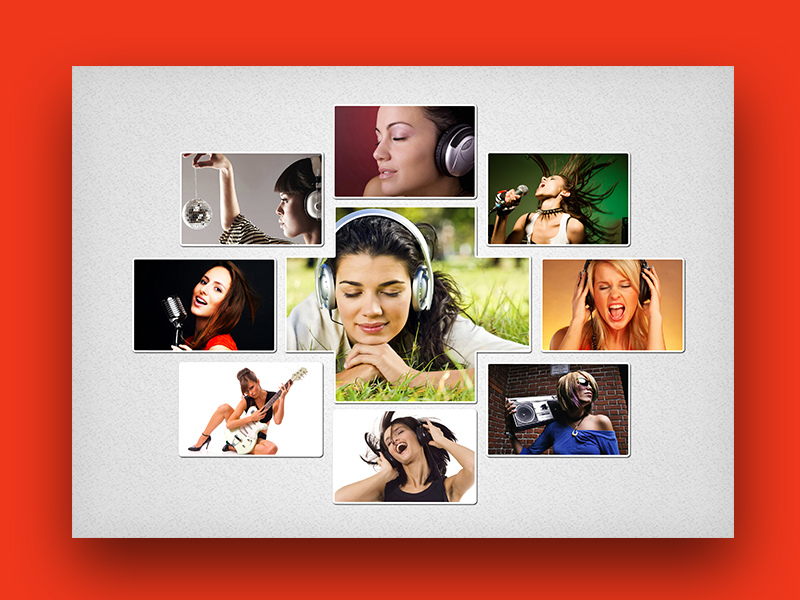
Сделайте ремикс, чтобы сделать его своим.
Есть много способов персонализировать шаблоны коллажей в Instagram.Измените текст и шрифт — добавьте изображения к своим фотографиям. Или просматривайте тысячи бесплатных изображений прямо в Adobe Spark. Уделите столько времени, сколько хотите, чтобы изображение было вашим собственным. В премиум-плане вы даже можете автоматически применять логотип, цвета и шрифты вашего бренда, так что вы всегда будете #onbrand.
Поднимите чутье.
С помощью эксклюзивных дизайнерских ресурсов Adobe Spark легко придать вашим проектам изюминку и индивидуальность. Добавляйте анимированные стикеры от GIPHY или применяйте текстовую анимацию для коротких графических видеороликов одним касанием.Мы позаботились обо всех скучных технических вещах, чтобы вы могли сосредоточиться на своем сообщении и стиле. Вы также можете добавить соавторов в свой проект, чтобы иметь больше практических навыков, воплощающих ваш дизайн в жизнь.
Измените размер, чтобы расширить ваш контент.
Прошли те времена, когда приходилось запоминать размеры изображений для каждой отдельной платформы. Выбрав понравившийся дизайн, вы можете легко изменить его для любых печатных нужд или социальных сетей с помощью удобной функции автоматического магического изменения размера Adobe Spark.Дублируйте проект, нажмите «Изменить размер» и выберите платформу, для которой вы хотите его адаптировать, а наш ИИ позаботится обо всем остальном. Бум. Контент для всех ваших каналов в кратчайшие сроки.
Сохраните и поделитесь своим коллажем в Instagram.
Когда ваш дизайн будет завершен, нажмите эту кнопку публикации и поделитесь своим творением с другими. Adobe Spark сохраняет ваши результаты, поэтому вы всегда можете вернуться к своему проекту, если вам понадобится обновить его в будущем.
Создавайте уникальные коллажи, творческий подход на вашей стороне.
Adobe Spark вдохновляет мыслить нестандартно. Начните с изучения шаблонов коллажей Instagram в вашей библиотеке Adobe Spark Post, а затем наслаждайтесь процессом воплощения вашего индивидуального дизайна в жизнь с вашим индивидуальным подходом. Наслаждайтесь настройкой каждого элемента вашего коллажа, от цветов и шрифтов до изображений, рамок и размеров. У вас под рукой бесконечные творческие возможности.
Наслаждайтесь настройкой каждого элемента вашего коллажа, от цветов и шрифтов до изображений, рамок и размеров. У вас под рукой бесконечные творческие возможности.
Позвольте Adobe Spark стать вашим экспертом по дизайну коллажей в Instagram.
Оттачивайте свои творческие способности с помощью Adobe Spark Post.Изучите профессионально разработанные шаблоны, чтобы крутить колеса, или создайте свой коллаж в Instagram с нуля. Создайте тему для своих дизайнов, используя фотографии, значки, логотипы, персонализированные шрифты и другие настраиваемые элементы, чтобы они выглядели полностью аутентичными. Дублируйте дизайны и изменяйте их размер, чтобы обеспечить единообразие для нескольких типов ресурсов. С Adobe Spark Post можно бесплатно и легко создавать, сохранять и делиться своими дизайнами за считанные минуты.
Лучшие приложения для фотоколлажей в 2021 году
Лучшие приложения для фотоколлажей дают вам увлекательный способ поделиться всеми многочисленными изображениями, которые вы храните на своем смартфоне.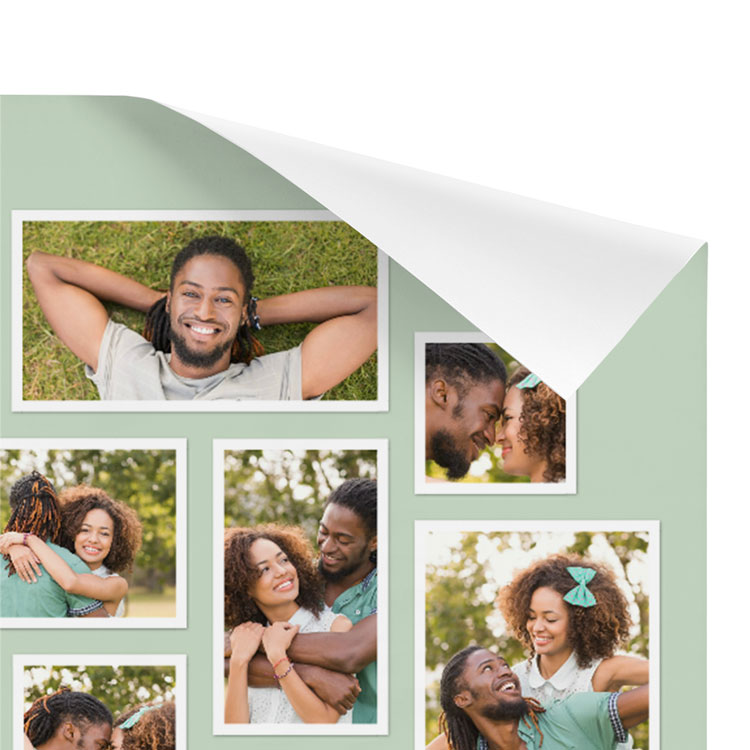
Если вы хотите поделиться ими с членами семьи и друзьями, опубликовать их на предпочитаемой платформе социальных сетей или даже превратить их в открытки или плакаты, лучшие приложения для фотоколлажей поднимут ваши изображения на новый уровень, позволяя добавлять видеоклипы , анимация, текст, музыка и многое другое.
Существуют десятки приложений для фотоколлажей, доступных как для устройств Android, так и для iOS, каждое со своим уникальным набором функций и ценами — так как же выбрать между ними? Мы посмотрели на ряд, чтобы составить этот список лучших приложений для фотоколлажей.
Какие лучшие приложения для фотоколлажей?
Изучив несколько вариантов, мы выбрали лучшее приложение для фотоколлажей в целом — Pic Collage. Он совместим как с устройствами Android, так и с iOS, предлагает десятки шаблонов, узоров, фонов и сеток для создания фотоколлажей, а также позволяет легко делиться своим творением на сайтах социальных сетей.
Pic Collage имеет интуитивно понятный макет, который позволяет быстро начать проект или черпать вдохновение из готовых шаблонов, охватывающих ряд категорий и жанров. Он также имеет довольно полный набор инструментов для редактирования фотографий, так что вы можете подправить каждое изображение по своему вкусу.
Он также имеет довольно полный набор инструментов для редактирования фотографий, так что вы можете подправить каждое изображение по своему вкусу.
Как и большинство лучших приложений для фотоколлажей, Pic Collage является бесплатным, но если вы хотите удалить рекламу и получить доступ к дополнительным функциям, макетам, наклейкам и многому другому, вам придется приобрести подписку, которая стоит 4,99 доллара за штуку. в месяц или 35 долларов в год. Итак, если вы собираетесь заплатить, мы предлагаем вам также взглянуть на некоторые менее дорогие варианты в нашем списке, такие как Diptic, за который взимается единовременная плата в размере 2 долларов США.99 или Moldiv, который можно использовать бесплатно, но доступ ко всем его функциям стоит 14,99 доллара США.
1. Pic Collage
Pic Collage (Изображение предоставлено: Pic Collage) С Pic Collage вы можете начать с классической сетки коллажей, свободного альбома для вырезок или готового шаблона. Просто просмотрите фотографии из своей библиотеки или учетных записей социальных сетей и выберите те, которые вы хотите включить: Pic Collage автоматически предоставляет широкий спектр шаблонов и шаблонов сетки, чтобы соответствовать тому, что вы выбрали. Затем вы можете настроить общий размер сетки и отдельных ячеек внутри нее, изменить границы, установить цвет фона или узор и настроить фокус изображения внутри каждой ячейки или поменять местами изображения.
Затем вы можете настроить общий размер сетки и отдельных ячеек внутри нее, изменить границы, установить цвет фона или узор и настроить фокус изображения внутри каждой ячейки или поменять местами изображения.
Встроенный редактор фотографий позволяет применять основные изменения к каждому изображению, а также применять наклейки, рисунки, эффекты и рамки для изображений. Здесь есть что предложить, и вместе этого достаточно, чтобы сделать Pic Collage нашим лучшим выбором из лучших приложений для фотоколлажей.
Pic Collage бесплатен, но премиум-версия, которая удаляет водяной знак и рекламу, позволяет добавлять видео, а также дает вам доступ к большему количеству шаблонов, наклеек и узоров, стоит 35 долларов.99 в год или 4,99 доллара в месяц. Вы также можете приобрести отдельные шаблоны и наборы наклеек по цене от 99 центов до 2,99 доллара.
Скачать Pic Collage: Android , iOS
2. Diptic
Diptic (Изображение предоставлено Diptic) Diptic — который работает с фотографиями и видео в одной рамке коллажа — демонстрирует ваш повествование через множество шаблонов в таких категориях, как Анимированные, Классические, Jumbo, С границами, Необычные и Свежие. Вы можете настроить все аспекты дизайна, включая размер и цвет границ ячеек, рамки, соотношение сторон и шрифты.
Вы можете настроить все аспекты дизайна, включая размер и цвет границ ячеек, рамки, соотношение сторон и шрифты.
Приложение позволяет объединять фотографии, видео и Live Photos, снятые вашим iPhone, в один шаблон. Вы даже можете указать качество видео. Если вам действительно нравится ваша композиция, вы можете сохранить собственные макеты для повторного использования. Вы также можете применить различные настройки к каждой фотографии, полученные из ваших учетных записей Camera Roll, Facebook, Dropbox или Flickr, добавить песню из своей библиотеки iTunes и поделиться пакетом непосредственно в социальных сетях.
Diptic не является бесплатным: приложение стоит 2,99 доллара США (настольная версия Mac — 99 центов), с дополнительными макетами и пакетами текстур, удалением водяных знаков и многим другим, доступными в виде покупок в приложении по 99 центов за каждое. Но он предлагает достаточно, чтобы заслужить свое место среди лучших приложений для фотоколлажей, даже против бесплатных альтернатив.
Загрузить Diptic: iOS
3. Moldiv
Moldiv (Изображение предоставлено Moldiv)Коллажи обычно объединяют изображения в шаблон, страницу журнала или дизайн поздравительной открытки, чтобы передать сообщение или повествование.Но Молдив признает, что каждая фотография рассказывает свою историю. Вот почему при запуске вы можете усовершенствовать компоненты изображения, прежде чем загружать их в сотни рамок, обложек журналов и макетов Moldiv.
Приложение предоставляет полную панель инструментов с такими функциями редактирования, как «Обрезка», «Четкость», «Экспозиция», «Цвет», «Яркость» и другие. Вы можете использовать изображения в фотопленке или снимать новые изображения прямо в приложении. Отдельная камера Beauty Camera предназначена для создания привлекательных селфи с похудением лица, смягчением кожи и увеличением глаз.Если бесплатных опций недостаточно, покупки в приложении позволяют вам покупать дополнительные пакеты фильтров, наклеек и узоров по цене от 1,99 до 6,99 долларов США за каждый или все наборы за 14,99 доллара США.
Загрузить Moldiv: Android , iOS
4. PicPlayPost
PicPlayPost (Изображение предоставлено: pic play post)Даже если у вас нет четкого представления о том, как расположить новый коллаж, PicPlayPost позаботится о вас. При запуске бесплатное приложение автоматически представляет для вас подборку ваших последних изображений и видео в формате анимированного слайд-шоу с возможностью увеличения, добавления нескольких фотографий и переходов.У вас возникнет соблазн просто остановиться на этом. Но это еще не все.
Вы можете выбрать один из шести вариантов соотношения сторон (включая особенности Instagram), и вы можете включить музыку из своей коллекции песен или видео или найти новую музыку для покупки. На экране запуска представлены дополнительные заманчивые варианты, такие как создание слайд-шоу с переходами и анимированным текстом или коллаж, который включает фотографии, видео, файлы GIF и Live Photos. Что бы вы ни решили, вы можете настроить каждый компонент индивидуально в шаблоне.
Что бы вы ни решили, вы можете настроить каждый компонент индивидуально в шаблоне.
Покупки в приложении от 1,99 до 24,99 долларов предлагают дополнительные рамки, профессиональные функции редактирования и ваш собственный водяной знак. План подписки за 6,99 долларов в месяц обеспечивает расширенное редактирование видео, создание слайд-шоу с несколькими коллажами, анимированный, закрепленный или перспективный текст и многое другое. Общий пакет со всеми надстройками составляет 99,99 долларов США.
Загрузите PicPlayPost: Android , iOS
5. PicsArt
PicsArt (Изображение предоставлено PicsArt) Основной экран PicsArt имеет большую социальную направленность, чем большинство лучших приложений для фотоколлажей. не только позволяет начать работу с коллажем, но также позволяет получить доступ к каналу сообщества, в котором демонстрируются творения, созданные с помощью приложения, что упрощает поиск произведений искусства от друзей и подписчиков. Неслучайно большая часть привлекательности PicsArt заключается в искусстве создания ремиксов. Вы можете использовать свои собственные изображения, но вы также можете использовать фотографии, загруженные другими, чтобы они соответствовали вашей концепции.
Неслучайно большая часть привлекательности PicsArt заключается в искусстве создания ремиксов. Вы можете использовать свои собственные изображения, но вы также можете использовать фотографии, загруженные другими, чтобы они соответствовали вашей концепции.
Функции редактирования включают инструменты рисования, шаблоны, фоновые изображения, фотофильтры HDR, шрифты и эффекты в стиле AI. Кроме того, приложение позволяет применять огромное количество правок к каждому изображению от обрезки, регулировки яркости, контрастности и насыщенности до добавления специальных эффектов, режимов наложения и обрезки фигур.Вы даже можете создавать двойные экспозиции, мемы и собственные стикеры, которыми можно поделиться. Функция Remix Chat позволяет группам работать над проектами вместе.
Стоимость покупки мемов, наклеек и рамок в приложении составляет до 3,99 долларов США. Подписка на PicsArt Gold стоимостью 8,99 долларов в месяц или 55,99 долларов в год отключает рекламу и дает вам доступ ко всему премиум-контенту.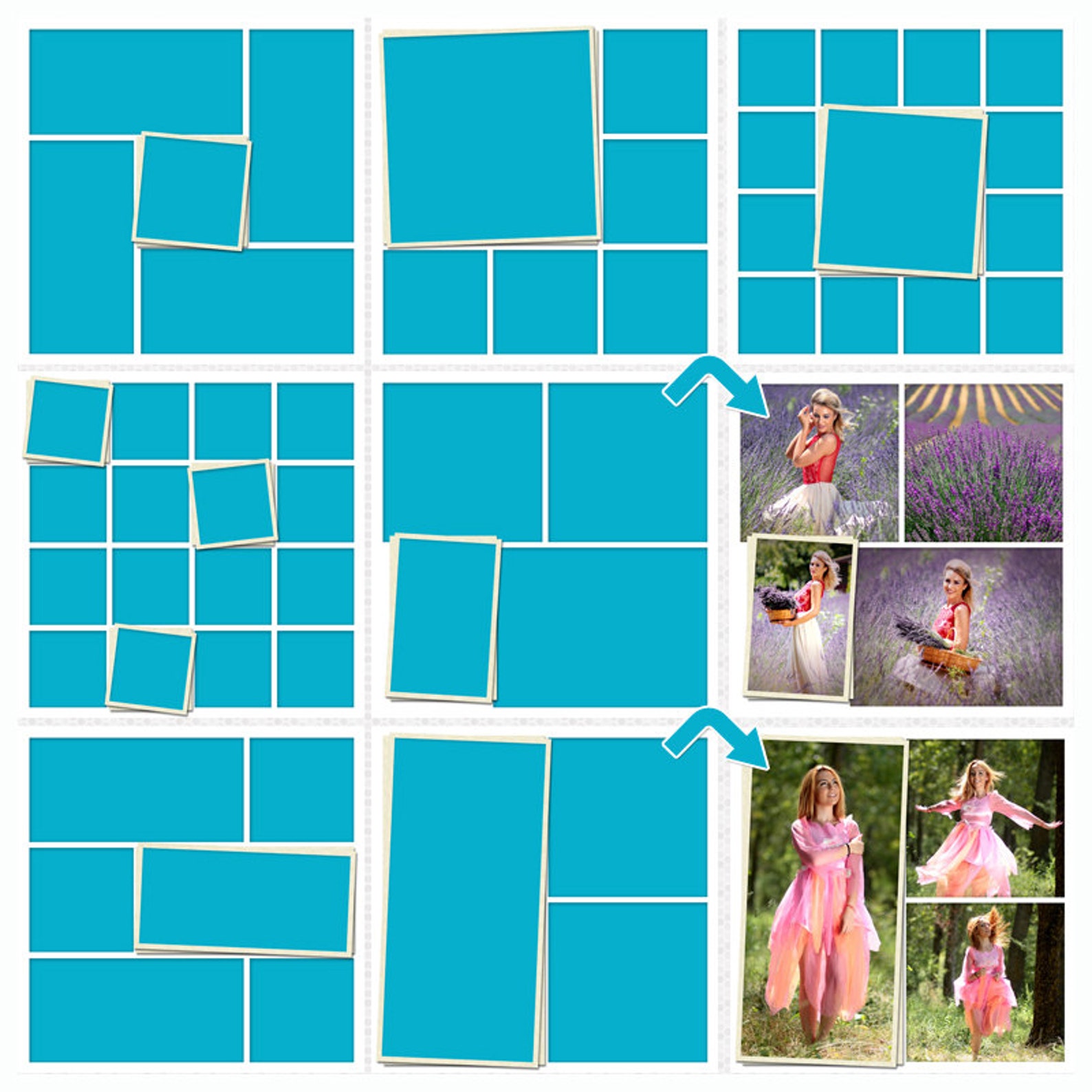
Скачать PicsArt Photo & Collage Maker: Android , iOS
6. PiZap
PiZap (Изображение предоставлено PizApp)PiZap — это комбинированный редактор фотографий, создатель коллажей, дизайнер и мем генератор.Во-первых, приложение позволяет вам исправить фотографии из вашей коллекции изображений, чтобы они хорошо смотрелись в коллаже, поздравительной открытке или плакате. В разделе дизайна приложения есть шаблоны для обложек Facebook, YouTube и Twitter, а также для веб-рекламы и визиток. Категории, ориентированные на подростков, предлагают сотни макетов и шаблонов на выбор, включая шаблоны коллажей и макеты дизайна с темами для праздников, настроений и другими темами для особых случаев.
PiZap позволяет добавлять текстовые и символьные мемы, фильтры и формы; вы можете применять специальные эффекты к каждому изображению.Просто выберите нужный макет и начните загружать в него свои изображения и корректировать изображения. PiZap бесплатен, но версия Pro, которая удаляет рекламу и дает вам доступ к дополнительным фильтрам, шрифтам, стоковым изображениям, всем макетам мемов и многому другому, стоит 59,99 долларов в год или 9,99 долларов в месяц.
PiZap бесплатен, но версия Pro, которая удаляет рекламу и дает вам доступ к дополнительным фильтрам, шрифтам, стоковым изображениям, всем макетам мемов и многому другому, стоит 59,99 долларов в год или 9,99 долларов в месяц.
Скачать PiZap: Android , iOS
7. Pic Stitch
Pic Stitch (Изображение предоставлено Pic Stitch) С помощью бесплатного Pic Stitch вы можете сделать как фото, так и видео частью ваш коллаж с настраиваемым соотношением сторон и музыкальным сопровождением.Перед добавлением в шаблон каждая фотография или видео обрезаются и фиксируются. Вы можете добавлять фильтры, текст, наклейки, рисунки и водяные знаки, обрезая, вырезая и даже регулируя скорость воспроизведения видео. Просто перетащите и отпустите, чтобы поменять местами ячейки в шаблоне. Когда вы используете приложение, всплывает текстовый оверлей, обучающий работе с такими функциями приложения, как рамки, масштабирование и замена изображений.
Приложение позволяет делиться информацией во всех популярных социальных сетях или по электронной почте; вы также можете сохранить в галерее или фотопленке с помощью Pic Stitch, облегчающего экспорт в высоком разрешении.Вы можете заказать распечатки в Shutterfly или Walgreens для самовывоза в магазине. Pic Stitch Pro, который дает вам возможность работать без рекламы, дополнительные рамки, настраиваемые границы и позволяет создавать свой собственный макет, стоит 29,99 долларов США в год или единовременный платеж в размере 129 долларов США.
Загрузить Pic Stitch: Android , iOS
7. PhotoGrid
PhotoGrid (Изображение предоставлено: Photogrid)При запуске PhotoGrid все, что вам нужно сделать, это прокрутить фотографию или видео Коллекция и выберите изображения, которые вы хотите включить.Все остальное сделает приложение.
Но это еще не все. Photo Grid предоставляет 15 модулей от классических коллажей до стилей Snapchat. К ним относятся фильтр Венеры, который заставляет любого выглядеть едва узнаваемой сказочной принцессой, или мерцание, которое автоматически адаптирует стиль известных художников или конкретных картин, таких как Звездная ночь Ван Гога. Фильтр Meme дает вам классический шаблон для текста сверху и снизу с изображением посередине и возможность изменять макет и добавлять наклейки, градиентный фон и многие другие декоративные элементы и GIF-файлы.Это забавное приложение дает вам множество возможностей для работы с дополнительными модулями, такими как Face Pop, Scrapbook, 3D-карты и прочие забавы.
К ним относятся фильтр Венеры, который заставляет любого выглядеть едва узнаваемой сказочной принцессой, или мерцание, которое автоматически адаптирует стиль известных художников или конкретных картин, таких как Звездная ночь Ван Гога. Фильтр Meme дает вам классический шаблон для текста сверху и снизу с изображением посередине и возможность изменять макет и добавлять наклейки, градиентный фон и многие другие декоративные элементы и GIF-файлы.Это забавное приложение дает вам множество возможностей для работы с дополнительными модулями, такими как Face Pop, Scrapbook, 3D-карты и прочие забавы.
PhotoGrid предоставляется бесплатно, но версия Premium стоит 29,99 долларов США в год или 4,99 долларов США в месяц и удаляет рекламу и водяные знаки, предоставляет вам дополнительные обновления и многое другое.
Загрузить PhotoGrid: Android , iOS
8. LiveCollage
В отличие от большинства других приложений для создания коллажей, LiveCollage имеет чистую домашнюю страницу с пастельными значками в нижней половине для создания коллажей, редактирования фотографий и т. Д. видео, стирание фона, добавление фильтров и тому подобное.В нем также есть фильтр красоты, который позволяет настраивать черты лица человека, включая его улыбку, подбородок, нос, губы и брови.
Д. видео, стирание фона, добавление фильтров и тому подобное.В нем также есть фильтр красоты, который позволяет настраивать черты лица человека, включая его улыбку, подбородок, нос, губы и брови.
В приложении есть несколько шаблонов для создания коллажей, в том числе отформатированные специально для Instagram и Facebook. Вы также можете создавать собственные размеры холста, а также холсты в форме сердечек и звезд. Существуют даже шаблоны в 3D-стиле, но для этого требуется подписка.
LiveCollage бесплатно, но по подписке (4 доллара.99 в месяц или 35,99 долларов в год) удаляет рекламу и водяные знаки, позволяет получать доступ к премиум-контенту и позволяет получать еженедельные обновления. Вы также можете приобрести дополнительные темы, наклейки, шрифты, эффекты и границы.
Загрузить LiveCollage: Android , iOS
9. Collageable
Collageable (Изображение предоставлено: Collageable) Помимо возможности создания коллажей, Collageable также имеет шаблоны для создания обложек в стиле журналов , и имеет фильтр красоты, позволяющий подправить лица на фотографиях. Collageable предлагает на выбор десятки макетов фотографий, от двух до 25 на коллаж. Еще больше доступно по подписке.
Collageable предлагает на выбор десятки макетов фотографий, от двух до 25 на коллаж. Еще больше доступно по подписке.
Как и в других приложениях для создания коллажей, вы можете добавлять фон, текст и наклейки, хотя в бесплатной версии возможности довольно ограничены. Если вы подпишетесь на премиум-подписку (от 23,99 долларов в год), вы сможете получить доступ ко всем макетам, дополнительным функциям, и вся реклама тоже будет удалена.
Скачать Collageable: iOS
Как выбрать лучшее приложение для фотоколлажей для вас
Выбирая для загрузки одно из приложений для фотоколлажей, обратите внимание на универсальность их дизайна и презентацию.Некоторые из них включают в себя набор шаблонных рамок и сеток, а также макеты журналов или поздравительных открыток. Другие варианты предлагают ценные дополнения, такие как съемка и редактирование в камере, фильтры, текст, фон и наклейки. Несмотря на структуру шаблонов, эти приложения дают вам возможность создать собственное уникальное утверждение, которым можно поделиться в социальных сетях, по электронной почте и даже в печати; это то, что может отделять лучшие приложения для фотоколлажей от других приложений.
Почти все лучшие приложения для фотоколлажей можно загрузить бесплатно, так что нет ничего плохого в том, чтобы попробовать несколько из них, чтобы выбрать, какое из них вам больше нравится.
Однако большинство лучших приложений для фотоколлажей требуют, чтобы вы подписались на подписку, если вам нужны дополнительные функции, такие как настраиваемые шаблоны, более широкий выбор макетов и наклеек, а также отсутствие рекламы или водяных знаков. Эти подписки могут быть дорогими — более 35 долларов в год, поэтому вам нужно убедиться, что вы получаете много пользы от приложения, прежде чем открывать свой кошелек.
Обязательно посмотрите все наши подборки камер:
Лучшие камеры | Лучшие зеркальные фотоаппараты | Лучшие экшн-камеры | Лучшие водонепроницаемые камеры | Лучшие компактные фотоаппараты | Лучшие мгновенные камеры | Лучшие беззеркальные камеры | Лучшие дешевые фотоаппараты | Лучшая камера GoPro | Лучшие аксессуары для GoPro | Лучшие дроны | Лучшие камеры 360 | Лучшие линзы для iPhone | Лучшие штативы для iPhone | DSLR vs.беззеркальный | Лучшие аксессуары Nikon | Лучшие аксессуары Sony a6000
Лучшие приложения и программное обеспечение для редактирования, управления и обмена фотографиями:
Лучшие приложения для органайзера фотографий | Лучшие сайты для хранения фотографий | Лучшее программное обеспечение для редактирования фотографий | Лучшие приложения для редактирования фотографий
Продвинутых методов создания фотоколлажей для всех
Если ваш друг попросит вас сделать фотоколлаж, вы, вероятно, сделаете что-то вроде этого:
Если это спрашивает начальник, то, вероятно, что-то вроде этого:
[но я не уверен]
Ноутбуки, рукопожатия и люди, указывающие на пустые доски.
Ноутбуки, рукопожатия и… Люди, указывающие на пустые доски.
И если бы я попросил вас сделать фотоколлаж, вы бы отправили мне вот что:
Кто бы ни спрашивал, мы вроде как знаем, что такое фотоколлаж — искусная сборка фотографий. Если вы подумаете о коллажах таким образом, вы сможете сделать лишь очень многое: поиграйте с разными фотографиями, измените их расположение и поверните. Вот и все.
Если вы загуглите «фотоколлаж», первые десять ссылок приведут вас к веб-службам, которые позволяют вам это делать.Загрузите фотографии, выберите поворот, выберите шаблон и загрузите результат.
Но это еще не все, чем может быть фотоколлаж.
Обратимся к истории.
Изначально коллажи заключались в сборке элементов в один кадр. Не сами фотографии.
Коллаж — это техника художественного производства, в основном используемая в изобразительном искусстве, когда произведение искусства создается из совокупности различных форм, создавая таким образом новое целое.
–wiki
Мастера старины собирали элементы из разных картин в единую композицию:
Фрэнсис Пикабиа, Tableau Rastadada, 1920 г.
На самом деле, люди начали манипулировать бумажными элементами с момента изобретения бумаги в древнем Китае.
Итак, если бы мы манипулировали элементами, а не самими фотографиями, внезапно нам стал бы доступен целый ряд новых методов.
Но постойте, разве люди не манипулировали фотоэлементами с первых дней Photoshop?
Да. Они были. И они все еще это делают, и они по-прежнему берут за это большие деньги, потому что это требует опыта. В этой статье мы поговорим о методах и услугах, которые позволяют вам управлять своими коллажами, не изучая передовое программное обеспечение для редактирования фотографий.
Составление
Элементы над композициями
Первый продвинутый метод создания фотоколлажей — это возможность свободно компоновать элементы в кадре. Мы говорим об объектах, моделях, фоне — обо всем.
Вот где пригодится программа Icons8 Photo Creator:
Добавить модель и фон:
Добавить кошку:
К черту, добавь столько кошек, сколько хочешь:
Истории важнее воспоминаний
Когда мы объединяем фотографии перед съемкой, сложно рассказать историю, потому что эти фотографии обычно связаны между собой человеком, который объединил их со своим опытом.Фотографии либо слишком просты, чтобы что-то значить, либо слишком сложны, чтобы отслеживать происходящее во всем коллаже.
Вероятно, это очень личная история для тех, кто создал коллаж, или для тех, кто на нем изображен. Что ж, они могли быть платными моделями. В любом случае, для всех остальных это не имеет большого значения.
Однако, когда мы объединяем элементы, а не фотографии в одну композицию, наши возможности повествования растут в геометрической прогрессии. Фотографии, рассказывающие истории, улучшают пользовательский опыт.Это может быть любая история.
Изображение из Icons8 Photo Creator
Это не просто чужая история. Вы можете сделать его своим, загрузив свои собственные элементы:
Нет предела тому, чем может быть коллаж, когда вы видите его как набор элементов, а не только фотографии:
Изображение из Icons8 Photo Creator
Морфинг
Предположим, что фотография, которая вам нравится, уже есть, но на ней чего-то не хватает. Ты. Вы можете воссоздать фотографию, найдя все недостающие объекты на Craiglist и eBay.Затем сделайте снимок и попытайтесь продать все обратно, потому что с таким мышлением у вас больше нет места на чердаке.
Или вы можете трансформироваться. Если оставить в стороне дебаты о визуальной идентичности, за последние несколько лет морфинг действительно резко вырос. Это больше не то, что теневые маркетологи используют для продажи новой диеты или абонемента в спортзал.
Что такое морфинг? Ну, наверное, с этого все и началось…
Исходное изображение
Обмен лицами в Snapchat. В то время как технология все еще развивается, сервисы смены лица уже создаются с выдающимися возможностями.
Reflect.tech позволяет загрузить любую фотографию, а затем преобразовать любое лицо в любое другое, которое вы хотите загрузить:
1. Загрузить фото / сцену / композицию с актерами
2. Загрузите фотографию или фотографию с любой другой моделью, которую вы хотите использовать:
Изображение из Icons8 Photo Creator
Сервис автоматически уберет лицо с картинки.
3. Установите уровень морфинга:
Сейчас технологии используются в основном для развлечения:
Тем не менее, у стартапа есть планы по сотрудничеству с киностудиями, где это может быть полезно с точки зрения корректировки лиц и передачи лиц с каскадерами.Но это только начало. Прямо сейчас вы можете использовать эту технологию, чтобы вплетать себя в любимые шоу, изменять свои эмоции (возьмите старую картинку, на которой вы улыбаетесь, и трансформируйте ее в ту, на которой вас нет) и т. Д.
Кстати, мы работаем над нашими собственными функциями морфинга — посмотрите нашу демонстрацию!
Морфинг и редактирование лица — следующий естественный шаг в создании коллажа после того, как первоначальная композиция была найдена или установлена. Что будет после?
Динамические коллажи
Не секрет, что видео становится королем, быстро переводя в спящий режим любой другой вид контента.У меня даже были проблемы с поиском хороших статистических данных, подтверждающих это утверждение — все они очень убедительны.
Полная инфографика
Проще говоря, люди привыкают к видео. Истории из Instagram, трансляции в Facebook, клипы в Twitter… Вы видите это повсюду.
Это особенно верно для форматов социальных сетей — если вы хотите, чтобы ваши коллажи привлекали какое-либо внимание, должен быть способ каким-то образом их видеосъёмить. К счастью, есть.
Однако есть и хорошие новости, и плохие новости.
Плохая новость в том, что вам все равно придется использовать какое-нибудь программное обеспечение для редактирования видео, например After Effects.
Хорошая новость в том, что все остальное объяснено и подготовлено для вас.
Например, это руководство о том, чего вы можете достичь с помощью своих фотографий:
— результат в 17:58
А это быстрый пример того, что я сделал с одной из фотографий лося:
При чем тут коллажи? Чтобы сэкономить время при просмотре руководства, приведенного выше, причина довольно проста.Чтобы анимировать объекты на фотографии, каждый из них должен находиться на отдельном слое. Обычно люди используют Photoshop или другое программное обеспечение для редактирования фотографий для разделения своих объектов, однако инструменты, которые я продемонстрировал, позволяют сделать это намного проще.
Icons8 Photo Creator позволяет экспортировать композиции с объектами на разных слоях:
Поэтому, когда вы открываете их в любом приложении для редактирования фото и видео, которое поддерживает слои, вы можете легко управлять ими независимо.
Да, он немного продвинутый.Но, видя, насколько повсеместным становится видеоконтент, готов поспорить, что это лишь вопрос времени, когда вы начнете анимировать свои фотографии в Интернете. Уже существует множество веб-сервисов, позволяющих создавать слайд-шоу из ваших фотографий. А слайд-шоу — это простая технология, которую нужно сделать еще более продвинутой. Точно так же, как создатели фотоколлажей переходят от объединения фотографий к объединению элементов фотографий.
Послесловие
Чтобы просто расположить несколько фотографий в определенном порядке, не нужно много времени.Но эта форма коллажирования вымирает. Адаптируйся или умри. Современные сервисы позволяют нам совершать выдающиеся манипуляции с нашими фотографиями, нам просто нужно начать их использовать.
Когда вы смотрите на свои коллажи как на набор элементов, а не на фотографии, количество вещей, которые вы можете изменить, растет в геометрической прогрессии. Кроме того, вам не нужно красть фотографии для фотоколлажей, когда вы можете создавать свои собственные с нуля.
Во-первых, вы собираете элементы в единую содержательную историю.Затем вы можете редактировать что угодно — добавлять свои объекты, менять лица, настраивать эмоции. А затем, чтобы идти в ногу с современными тенденциями, вы воплощаете свои творения в жизнь. К счастью, послойное редактирование значительно упрощает процесс анимации объектов в композиции.
Универсальные и универсальные фотоколлажи с широкими возможностями настройки? Небо это предел.
Об авторе: Андрей начал в Icons8 как специалист по юзабилити, проводя интервью и опросы юзабилити.Он отчаянно хотел поделиться своими открытиями с нашим профессиональным сообществом и начал писать проницательные и забавные (иногда и то и другое) истории для нашего блога.
Заглавное изображение создано с помощью Icons8 Photo Creator
Как сделать фотоколлаж на iPhone
Говорят, что фотография стоит тысячи слов. Что ж, фотоколлаж стоит десяти тысяч слов! И, да, вы можете создать фотоколлаж прямо на своем iPhone, что здорово.
Фотоколлажи — отличный способ поделиться более чем одной фотографией в одном сообщении или поделиться историей. Существуют сотни возможных ситуаций или сценариев, в которых вы захотите создать коллаж и поделиться им.
Может быть, у вас только что появился новый щенок, или вы только что получили несколько новых нарядов, которые хотите показать своим друзьям, или, может быть, это день рождения вашего ребенка. Фотоколлаж — отличный способ показать людям то, что вам нравится прямо сейчас.
Хотя в iPhone нет встроенной функции, позволяющей создавать фотоколлаж, конечно, для этого есть приложение.Что ж, для этого существуют десятки приложений.
Какое приложение для фотоколлажей лучше всего для iPhone?
С десятками приложений для создания фотоколлажей на вашем iPhone может быть сложно выбрать, какое из них использовать.
Мы здесь, в TechJunkie, можем помочь, сузив наш выбор до четырех нижеприведенных, принимая во внимание следующие характеристики, которые мы считаем важными:
- Последние обновления приложения: Многие приложения для фотоколлажей были заброшены, и плохо работают с фотографиями, сделанными на iPhone 7 или новее.
- Высокий рейтинг: Приложения, перечисленные ниже, имеют средний рейтинг в магазине приложений 4+.
- Большое количество звездных оценок: У лучших приложений много пользователей, поэтому мы составили рейтинг на основе количества звездочек, полученных каждым из этих приложений, что означает, что многие люди использовали и оценили все три из них. эти приложения.
- Функции бесплатного приложения: Приложения для фотоколлажей для iPhone могут быть дорогими как для покупки, так и после покупки дополнительных функций посредством покупок в приложении.
- Разнообразие макетов фотоколлажей: Перечисленные ниже приложения для фотоколлажей iPhone предлагают десятки или сотни приятных для глаз вариантов компоновки фотографий, чтобы вы могли найти тот, который соответствует вашим целям изображения.
PhotoGrid — это средство создания коллажей для видео и изображений, а также редактор фотографий. PhotoGrid с десятками миллионов пользователей — один из лучших вариантов, если вы хотите создавать фотоколлажи на iPhone.
Приложение PhotoGrid содержит более 300 различных макетов, так что у вас всегда будет возможность объединить свои фотографии фантастическими способами, которые произведут впечатление на вашу аудиторию.
В приложении также есть несколько различных инструментов редактирования, которые могут сделать фотографии в вашем коллаже еще лучше. В приложении также есть несколько наклеек, фонов и шрифтов для украшения ваших коллажей.
Наконец, это популярное приложение совершенно бесплатно!
Если вы увлекаетесь Instajunkie, PhotoGrid — это приложение для вас.Он поставляется с предварительно загруженными шаблонами фотоколлажей для печально известного соотношения сторон Instagram 1: 1, а также с соотношением сторон 16: 9 для создания идеальных коллажей Instagram Story.
Pic CollageЕсли вам нужно одно из наиболее полнофункциональных приложений для создания фотоколлажей для iPhone, тогда Pic Collage — это приложение для вас. Более 190 миллионов человек использовали это приложение для создания коллажей для создания удивительных групп своих любимых фотографий.
Pic Collage включает в себя ряд шаблонов, способов украсить ваш коллаж, добавить текст, сенсорные жесты и многое другое.Приложение также отличается лаконичным дизайном и очень простым в использовании. Pic Collage также позволяет легко делиться своими коллажами в разных учетных записях социальных сетей.
Единственным недостатком является то, что Pic Collage не является полностью бесплатным. Если вам нужен доступ к расширенным функциям или вы хотите удалить водяной знак со своих изображений, вам нужно будет заплатить абонентскую плату в размере 4,99 доллара в месяц, что неплохо для качественного приложения.
Photo Collage by CollageableЕсли вы выполните поиск по запросу «фотоколлаж» в App Store, вы получите много результатов.Найдите приложение, созданное Collageable.
Photo Collage включает сотни макетов коллажей, рамок, наклеек и основных фильтров, чтобы ваши фотографии выглядели как можно лучше.
Макет Instagram для создания фотоколлажа на вашем iPhone
Макет прост в использовании и, конечно же, хорошо работает с Instagram. Вот как сделать фотоколлаж с помощью макета от Instagram на вашем iPhone.
- Установите и откройте приложение Layout.
- На главном экране будут отображаться фотографии из вашей библиотеки, и вы можете отсортировать их, нажав «Лица» или «Недавние» в нижней части экрана.
- Коснитесь фотографий, чтобы добавить их (отметьте галочкой фотографии, которые вы выбрали)
- Прокрутите различные параметры коллажа вверху экрана, затем выберите один из них.
- Сведите два пальца поперек экрана, чтобы увеличить или уменьшить масштаб любой фотографии.
- Параметры внизу позволяют вращать фотографии, заменять фотографию или добавлять рамку к фотографии.
- Когда вы закончите работу над макетом фотографии, нажмите «Сохранить».
- Посмотрите в нижнюю часть экрана, чтобы увидеть параметры обмена.
Советы по созданию фотоколлажа на вашем iPhone
При использовании этих приложений помните, что фотоколлаж — это не просто набор случайных изображений, склеенных вместе. Вместо этого изображения должны помочь вам рассказать историю или продемонстрировать конкретную тему.
Для достижения наилучших результатов помните эти советы, чтобы создать потрясающий фотоколлаж, который понравится людям:
- Используйте режим серийной съемки, чтобы сделать серию снимков, а затем используйте эти снимки для коллажа.
- Расскажите историю от начала до конца, используя фотоколлаж как основу для вашей истории.
- Выберите изображения одного цвета или текстуры для фотоколлажа.
- Смешайте изображения крупным планом с отдаленными сценами, чтобы дать зрителю ощущение контраста.
Хотя три приложения для фотоколлажей — отличный выбор, есть еще множество других, которые вы можете попробовать, если хотите.
Все они имеют разные функции и опции, поэтому найдите тот, который вам больше всего нравится, и используйте его. Большинство из них бесплатны или очень доступны по цене, поэтому поменять их или попробовать несколько других несложно — и, надеюсь, в результате вы получите несколько фантастических фотоколлажей.
Часто задаваемые вопросы
Могу ли я сделать коллаж без сторонних приложений?
К сожалению, iOS не предлагает встроенную функцию фотоколлажей в функциях редактирования приложения. Это означает, что вам понадобится стороннее приложение для создания коллажа.
Как избавиться от водяных знаков после редактирования?
После создания коллажа вы нажмете кнопку загрузки, чтобы сохранить фотографию на телефон или поделиться ею с другим приложением, например Instagram.Вы можете заметить, что разработчик приложения, которое вы использовали, добавил водяной знак. u003cbru003eu003cbru003e По сути, разработка приложения стоит денег, поэтому добавлены водяные знаки, чтобы привлечь других людей к приложению, которое вы использовали. В этой ситуации они пригодятся. Но иногда водяные знаки могут скрыть вашу фотографию и ваш дизайн. Единственный обходной путь — сделать снимок экрана с готовым коллажем, пока он еще находится в редакторе. Затем вы можете загрузить снимок экрана после его обрезки.u003cbru003eu003cbru003e Однако мы рекомендуем оставить водяной знак на случай, если ваши друзья захотят узнать, какое приложение для создания коллажей вы использовали, чтобы они могли его использовать.
Как сделать фотоколлаж в PaintShop Pro
- Обучение
- Практические руководства
- Сделать фотоколлаж
Фотоколлаж объединяет коллекцию изображений в одно изображение. Эта уникальная комбинация изображений предлагает безграничные возможности для увлекательного и творческого рассказа вашей истории.В прошлом его часто создавали путем вырезания изображений желаемой формы и склеивания их на место. Однако программное обеспечение для создания цифровых изображений сделало этот процесс быстрым и простым. Ознакомьтесь с приведенным ниже руководством, чтобы начать работу с фотоколлажем.
1. Установите PaintShop Pro
Чтобы установить программу редактирования фотографий PaintShop Pro на свой компьютер, загрузите и запустите установочный файл, указанный выше. Продолжайте следовать инструкциям на экране, чтобы завершить процесс установки.
2. Объединить фото
Откройте фотографии, которые вы хотите объединить, и решите, какое изображение использовать в качестве основного. Скопируйте другие изображения в базовое изображение, щелкнув изображение, выбрав Правка> Копировать , щелкнув базовое изображение и выбрав Правка> Вставить как новый слой .
3.Отрегулируйте положение
Расположите каждый слой с помощью инструмента Move .
4. Контрольное смешение
На палитре Layers используйте настройку Opacity и Blend Mode , чтобы контролировать, насколько просвечивается каждый слой. Используйте маскирующий слой, чтобы скрыть части слоя или создать мягкие края вокруг него.
Загрузите бесплатную пробную версию и начните создавать фотоколлажи сегодня
Инструменты редактирования изображенийPaintShop Pro позволяют быстро и легко создавать фотоколлажи для демонстрации ваших изображений и обмена воспоминаниями.
PaintShop Pro не просто создает фотоколлажи
Ознакомьтесь с некоторыми другими функциями редактирования фотографий в Paintshop Pro, например необработанная камера обмениваться фотографиями, использовать фото шаблоны, и больше! Создавайте высококачественные фотографии в забавном и простом в использовании фоторедакторе, чтобы ваши фотографии выделялись больше, чем когда-либо.
Используйте кисти для фотографий Использовать Camera Raw Обмениваться фотографиями Использовать шаблоны фотографийСкачать лучшее решение для создания коллажа из изображений
У вас есть изображения, из которых вы хотите сделать фотоколлаж? Мы обещаем, что вам понравятся простые в использовании функции фотоколлажей в PaintShop Pro.Щелкните ниже, чтобы загрузить бесплатную 30-дневную пробную версию и коллаж из фотографий бесплатно перед покупкой!
.
 Предлагаем вам Аdobe Photoshop Lightroom купить лицензионную версию, чтобы быстро редактировать и сортировать фотографии.
Предлагаем вам Аdobe Photoshop Lightroom купить лицензионную версию, чтобы быстро редактировать и сортировать фотографии.
 В Lr существует инструмент, позволяющий выровнять заваленный горизонт. Для редактирования необходимо перейти во вкладку Develop и кликнуть на кнопке «Crop Overlay».
В Lr существует инструмент, позволяющий выровнять заваленный горизонт. Для редактирования необходимо перейти во вкладку Develop и кликнуть на кнопке «Crop Overlay».


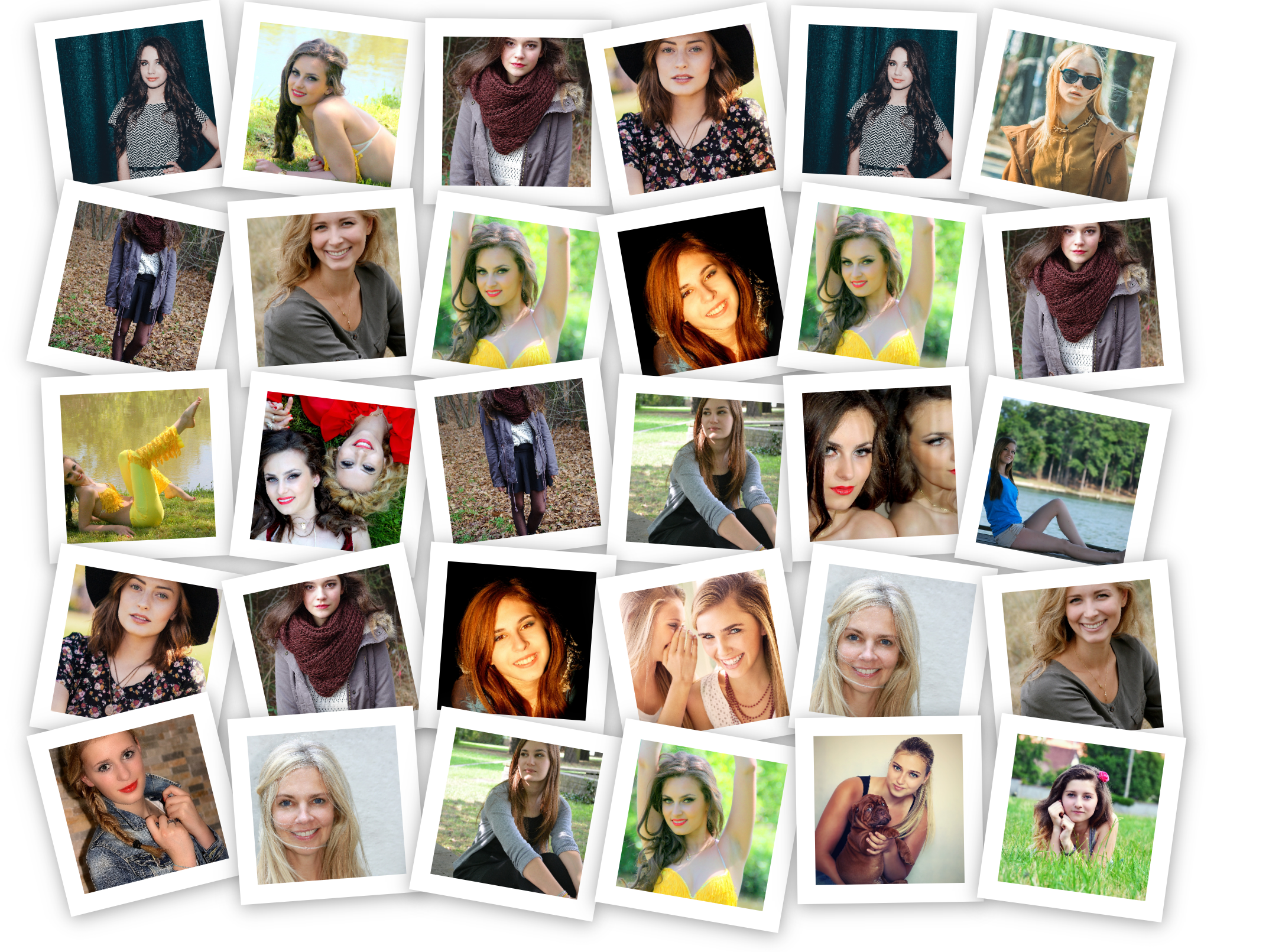 Однако, в модуле Print в Лайтруме вы также можете создать интересный макет с фото, используя встроенные шаблоны. Шаблоны предварительного просмотра находятся на панели «Tempate Browser». Также есть возможность создать свои шаблоны. Для этого нужно кликнуть на значке «+» и задать новому шаблону имя.
Однако, в модуле Print в Лайтруме вы также можете создать интересный макет с фото, используя встроенные шаблоны. Шаблоны предварительного просмотра находятся на панели «Tempate Browser». Также есть возможность создать свои шаблоны. Для этого нужно кликнуть на значке «+» и задать новому шаблону имя.

 На панели Template Browser вы можете самостоятельно изменить внешний вид слайд-шоу, выбрав из имеющихся в наличии шаблонов. На панели инструментов есть кнопка «Preview», нажав которую, можно запустить предпросмотр.
На панели Template Browser вы можете самостоятельно изменить внешний вид слайд-шоу, выбрав из имеющихся в наличии шаблонов. На панели инструментов есть кнопка «Preview», нажав которую, можно запустить предпросмотр.

